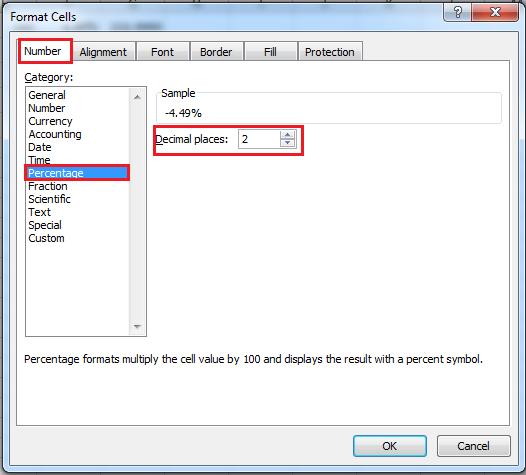
Sản phẩm
Sắp đến Giáng sinh rồi, chắc hẳn ở các trung tâm thương mại sẽ có rất nhiều chương trình khuyến mãi giảm giá. Nhưng nếu các loại mặt hàng khác nhau có mức chiết khấu khác nhau, làm thế nào bạn có thể tính toán mức chiết khấu hoặc giá của các mặt hàng khác nhau? Bây giờ, tôi nói về hai công thức để bạn tính tỷ lệ chiết khấu và giá chiết khấu trong Excel.
Tính tỷ lệ chiết khấu với công thức trong Excel
Bạn đang xem: Sản phẩm
Tính giá chiết khấu với công thức trong Excel
Công thức sau đây là để tính lãi suất chiết khấu.
Xem thêm : CaCO3 → CaO + CO2 ↑ | CaCO3 ra CaO | CaCO3 ra CO2
1. Nhập giá gốc và giá bán vào một trang tính như được hiển thị như ảnh chụp màn hình bên dưới:
2. Chọn một ô trống, ví dụ, Ô C2, nhập công thức này = (B2-A2) / ABS (A2) (Ô A2 cho biết giá gốc, B2 là giá bán, bạn có thể thay đổi chúng khi cần) vào đó và nhấn đăng ký hạng mục thi và sau đó kéo chốt điền để điền công thức này vào phạm vi bạn muốn. Xem ảnh chụp màn hình:
3. Chọn các ô phạm vi công thức, trong trường hợp này, hãy chọn phạm vi C2: C5, nhấp chuột phải> Format Cells. Xem ảnh chụp màn hình:
4. bên trong Format Cells thoại, bấm Con số > Tỷ lệ phần trămvà chỉ định vị trí thập phân, sau đó nhấp vào OK. Xem ảnh chụp màn hình:
Xem thêm : Bản mô tả công việc là gì? Cách xây dựng bản mô tả công việc
Có một phương pháp thay thế: trước tiên hãy chọn phạm vi, sau đó nhấp vào % (Kiểu phần trăm) trong Con số nhóm trên Trang Chủ tab.
Bạn có thể xem kết quả như hình:
Mẹo: Phần trăm kết quả phản ánh phần trăm giảm giá của mặt hàng.
Nếu bạn có danh sách dữ liệu về giá gốc và tỷ lệ chiết khấu trong một trang tính và bạn có thể thực hiện như sau để tính giá bán hàng.
Chọn một ô trống, ví dụ: Ô C2, nhập công thức này = A2- (B2 * A2) (Ô A2 biểu thị giá gốc và Ô B2 là tỷ lệ chiết khấu của mặt hàng, bạn có thể thay đổi chúng khi cần), nhấn đăng ký hạng mục thi và kéo chốt điền để điền vào phạm vi bạn cần và giá bán đã được tính toán. Xem ảnh chụp màn hình:
Nguồn: https://luatduonggia.edu.vn
Danh mục: Tổng hợp
This post was last modified on 08/03/2024 15:47
Con số may mắn hôm nay 23/11/2024 theo năm sinh: Nhặt TIỀN từ con số…
Tử vi thứ bảy ngày 23/11/2024 của 12 con giáp: Tuổi Thìn chán nản, tuổi…
Vận may của 4 con giáp đang ngày càng xuống dốc. Cuối tuần này (23-24/11),…
Con số cuối cùng trong ngày sinh dự đoán con người sẽ GIÀU CÓ, sống…
Cuối tuần này (23-24/11), 4 con giáp sẽ gặp nhiều may mắn và thành công…
Tử vi hôm nay – Top 3 con giáp thịnh vượng nhất ngày 22/11/2024